Você sabia que tanto o Windows 10 quanto o Windows 11 permitem que você altere os atalhos adicionando parâmetros de linha de comando a eles? Ou que você também pode criar novos atalhos com argumentos, fazendo com que eles abram seus aplicativos de destino com alguns de seus recursos ativados ou desativados automaticamente? Se você quiser aprender como adicionar opções de inicialização a executáveis usando seus atalhos, leia:
O que é um parâmetro de atalho, também conhecido como argumento de atalho?
Antes de mostrarmos como criar atalhos com parâmetros e como adicionar argumentos aos atalhos do Windows que já estão disponíveis, você deve primeiro saber o que é um parâmetro de atalho. Parâmetros de atalho são comandos especiais que podem alterar como os aplicativos são executados quando você os inicia usando seus atalhos. Assim, um atalho com argumentos de inicialização pode habilitar ou desabilitar certos recursos do app que abre.
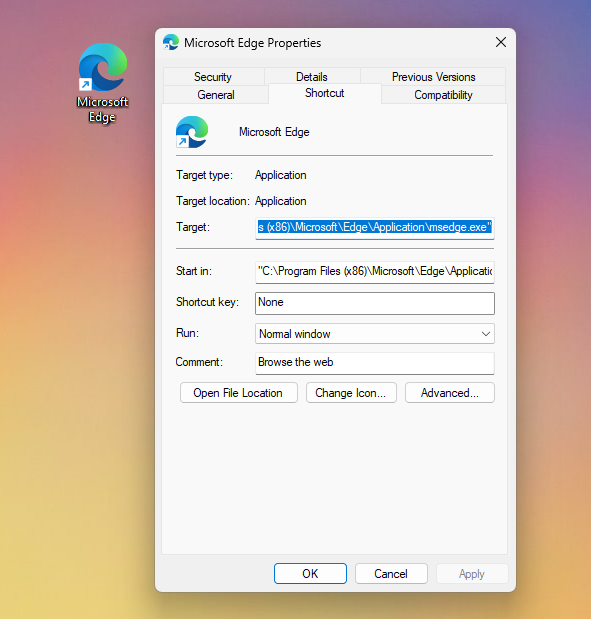
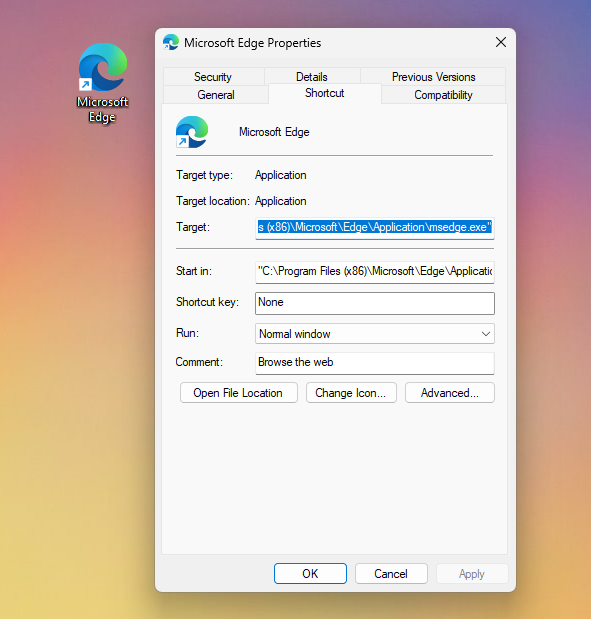
Um atalho com argumentos de linha de comando
Por exemplo, ao adicionar um parâmetro especial ao atalho de um navegador, você pode fazer com que ele seja iniciado automaticamente no modo de navegação anônima. Da mesma forma, alguns jogos permitem que você use argumentos de atalho para ativar cheats automaticamente, definir suas configurações gráficas e outros.
Como adicionar opções de inicialização a executáveis usando parâmetros de atalho no Windows
Primeiro, encontre o atalho ao qual deseja adicionar opções de inicialização ou crie um atalho apontando para o arquivo executável do programa que pretende abrir usando argumentos de linha de comando. Se precisar de ajuda para criar um atalho, você pode encontrar todas as informações aqui: Como criar atalhos para arquivos, pastas, aplicativos e páginas da Web no Windows.
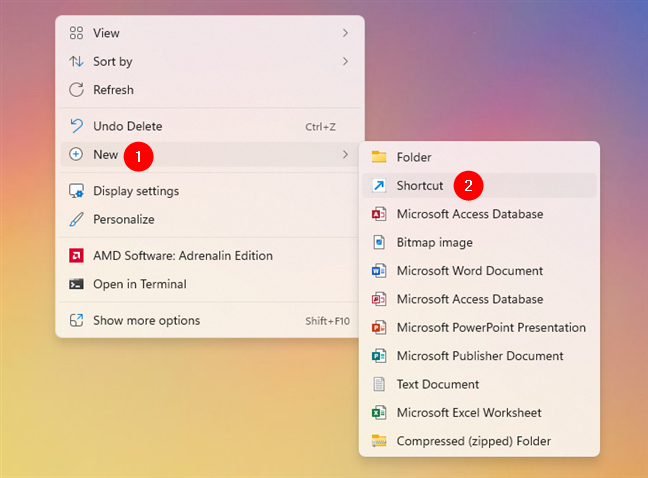
Criando um novo atalho
Então, você deve abrir o janela Propriedades do atalho. Para fazer isso, clique com o botão direito do mouse ou pressione e segure o atalho e selecione Propriedades no menu contextual. Como alternativa, você pode selecionar o atalho e pressionar simultaneamente as teclas Alt + Enter.
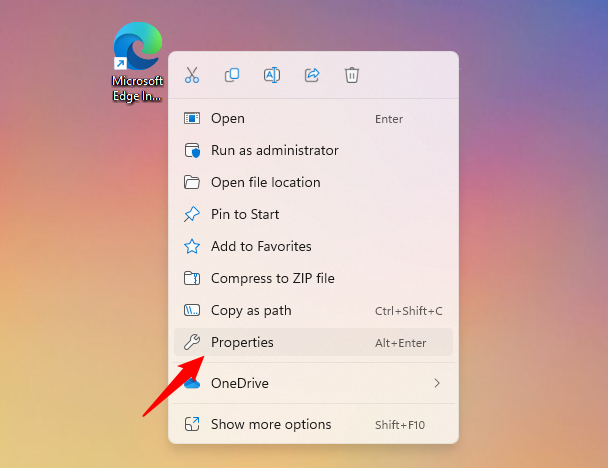
Abrindo as Propriedades de um atalho
A janela Propriedades do atalho é onde você pode adicionar argumentos para esse aplicativo. Selecione a guia Atalho e procure o campo Alvo.
O Alvo instrui o atalho de qual aplicativo (executável) ele deve iniciar. No exemplo abaixo, você pode ver que optei por criar e usar um atalho apontando para o Microsoft Edge.
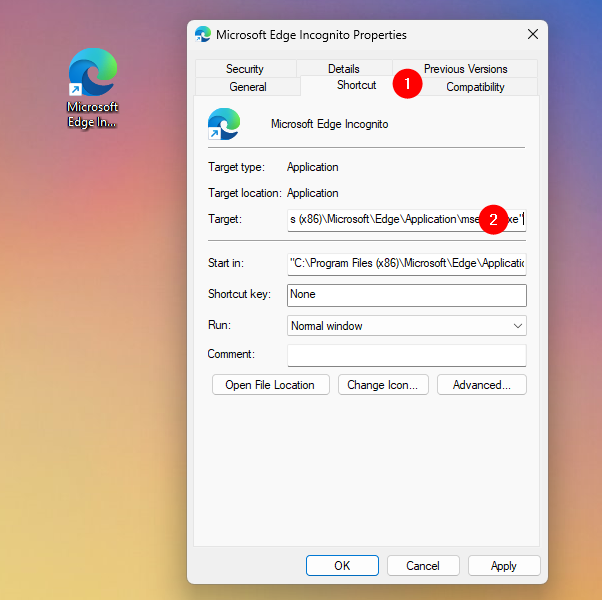
O Alvo de um atalho informa qual aplicativo iniciar
Para adicionar parâmetros de inicialização ao atalho, clique ou toque dentro do campo de texto de destino e digite todos os argumentos que deseja adicionar a ele no final da linha. Cada um dos parâmetros de inicialização adicionais deve ser precedido por um espaço em branco e um hífen (-) ou um hífen duplo (–).
No meu caso, como queria criar um atalho do Windows que abrisse o Microsoft Edge em seu modo privado, tive que adicionar o argumento”-inprivate”. Então, para meu atalho anônimo do Microsoft Edge, acabei com o seguinte Target:
“C:\Program Files (x86)\Microsoft\Edge\Application\msedge.exe”-inprivate
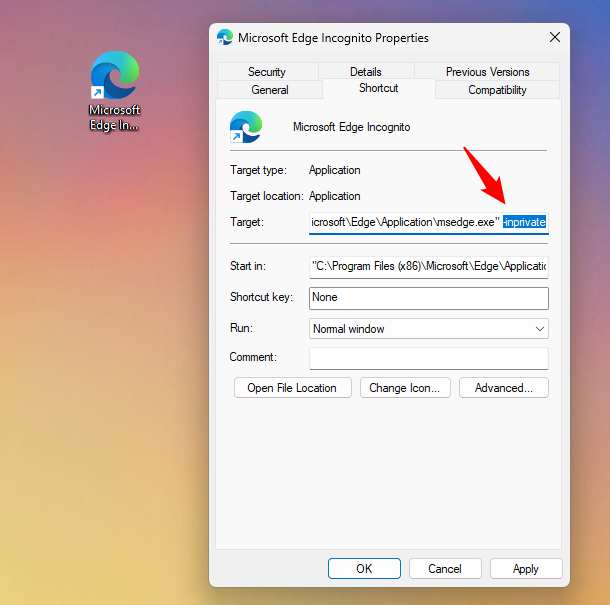
Para criar um atalho do Windows com parâmetros, você deve adicionar os argumentos ao seu destino
IMPORTANTE: ao escrever os parâmetros, certifique-se de procurar a lista de parâmetros de linha de comando suportados pelo aplicativo para o qual você criou o atalho personalizado. O uso de parâmetros não suportados pode causar problemas ao iniciar o aplicativo. Infelizmente, não há standa Terceira maneira de obter a lista de parâmetros suportados para arquivos executáveis. Os desenvolvedores podem escolher se implementam ou não tais argumentos em seus executáveis, e a melhor maneira de descobrir os parâmetros suportados é ler a documentação do aplicativo ou pesquisar na Internet.
Quando Quando terminar de editar o atalho, clique ou toque em Aplicar ou OK para salvar as alterações feitas.
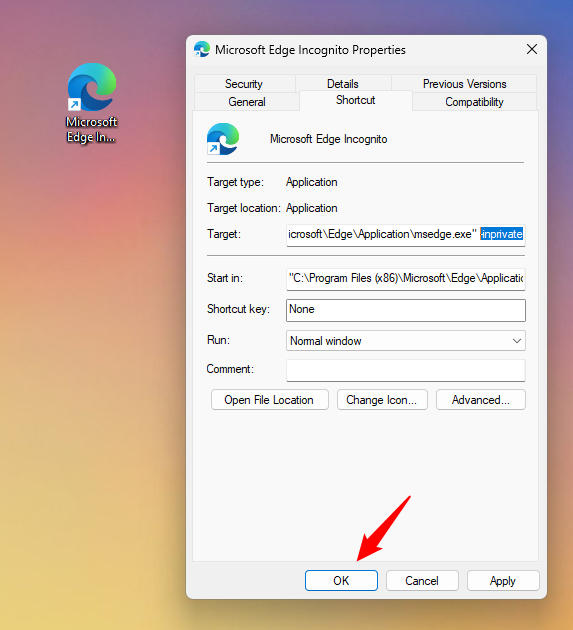
Salvar um atalho com parâmetros
A partir de agora, sempre que você clicar duas vezes ou tocar duas vezes no atalho , ele inicia seu aplicativo de destino usando os parâmetros de linha de comando que você adicionou a ele.
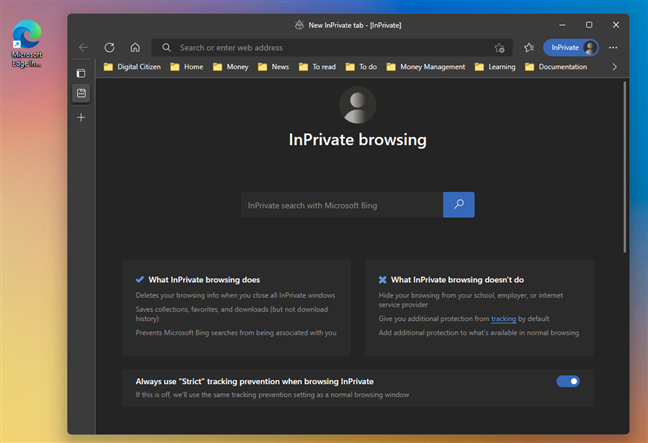
Um atalho do navegador com um parâmetro para iniciá-lo no modo de navegação anônima
DICA: Embora você possa deixar seu atalho modificado onde estava ou onde você o criou, você também pode querer fixe seu atalho com parâmetros em outro local, em qualquer lugar que desejar (área de trabalho, barra de tarefas, menu Iniciar). Se precisar de ajuda, veja como fixar um atalho na barra de tarefas ou no menu Iniciar do Windows 11 e como adicionar um atalho na barra de tarefas ou no menu Iniciar do Windows 10.
Quais atalhos você adicionou parâmetros de inicialização para?
Como você pode ver, adicionar parâmetros de linha de comando a atalhos é fácil, independentemente de você estar usando o Windows 10 ou o Windows 11, e não requer muito trabalho. Quais atalhos com argumentos você criou? Você deseja personalizar alguns de seus atalhos existentes adicionando parâmetros de linha de comando? Por que você queria saber como criar atalhos com parâmetros no Windows? Deixe-nos saber nos comentários abaixo.